소개
개별 프로젝트로 작업하든, 부서 간 팀 현태로 작업하든, GitHub 리포지토리, 이슈, 프로젝트 및 기타 도구를 사용하여 작업을 계획하고 추적할 수 있습니다.
이 가이드에서는 사용자 그룹과 공동 작업하기 위한 리포지토리를 만들고 설정하고 이슈 템플릿 및 양식을 만들고 이슈를 열고 작업 목록을 사용하여 작업을 분류하고 이슈를 구성하고 추적하기 위한 프로젝트(클래식)를 설정하는 방법을 알아봅니다.
리포지토리 만들기
새 프로젝트, 이니셔티브 또는 기능을 시작할 때 첫 번째 단계는 리포지토리를 만드는 것입니다. 리포지토리는 프로젝트의 모든 파일을 포함하며 다른 사용자와 공동 작업하고 작업을 관리할 수 있는 장소를 제공합니다. 자세한 내용은 새 리포지토리 만들기을(를) 참조하세요.
필요에 따라 다양한 용도로 리포지토리를 설정할 수 있습니다. 다음은 몇 가지 일반적인 사용 사례입니다.
- 제품 리포지토리: 특정 제품에 대한 작업 및 목표를 추적하는 대규모 조직에는 코드 및 기타 파일이 포함된 리포지토리가 하나 이상 있을 수 있습니다. 이러한 리포지토리는 설명서, 제품 상태에 대한 보고 또는 제품에 대한 향후 계획에도 사용할 수 있습니다.
- 프로젝트 리포지토리: 작업 중인 개별 프로젝트 또는 다른 사용자와 공동 작업 중인 프로젝트에 대한 리포지토리를 만들 수 있습니다. 컨설팅 회사와 같이 단기 이니셔티브 또는 프로젝트에 대한 작업을 추적하는 조직의 경우 프로젝트의 상태를 보고하고, 기술 및 요구에 따라 다른 프로젝트 간에 사람들을 이동해야 합니다. 프로젝트에 대한 코드는 종종 단일 리포지토리에 포함됩니다.
- 팀 리포지토리: 사용자를 팀으로 그룹화하고 개발 도구 팀 등에 프로젝트를 제공하는 조직의 경우, 추적해야 하는 다양한 작업에 대한 여러 리포지토리에 코드가 분산될 수 있습니다. 이 경우 팀별 리포지토리를 팀이 참여하는 모든 작업을 추적하는 단일 장소로 유지하는 것이 도움이 될 수 있습니다.
- 개인 리포지토리: 개인 리포지토리를 만들어 한 곳에서 모든 작업을 추적하거나, 향후 작업을 계획하거나, 저장하려는 노트 또는 정보를 추가할 수 있습니다. 이 정보를 다른 사용자와 공유하려는 경우 공동 작업자를 추가할 수도 있습니다.
소스 코드와 이슈 및 토론 추적에 대해 서로 다른 액세스 권한을 유지하려는 경우 별도의 여러 리포지토리를 만들 수 있습니다. 자세한 내용은 문제 전용 리포지토리 만들기을(를) 참조하세요.
이 가이드의 다음 예제에서는 Project Octocat이라는 예제 리포지토리를 사용합니다.
리포지토리 정보 전달
리포지토리에 대한 README.md 파일을 만들어 팀 또는 프로젝트를 소개하고 이에 대한 중요한 정보를 전달할 수 있습니다. 추가 정보는 종종 리포지토리에 대한 방문자가 보게 되는 첫 번째 항목이므로 사용자 또는 기여자가 프로젝트를 시작할 수 있는 방법 및 팀에 연락하는 방법에 대한 정보를 제공할 수도 있습니다. 자세한 내용은 추가 정보을(를) 참조하세요.
또한 사용자 또는 기여자가 팀 또는 프로젝트에 기여하고 상호 작용하는 방법(예: 버그 수정 이슈를 열거나 개선 사항을 요청하는 방법)에 대한 지침을 특별히 포함하는 CONTRIBUTING.md 파일을 만들 수 있습니다. 자세한 내용은 리포지토리 기여자에 대한 지침 설정을(를) 참조하세요.
추가 정보 예제
새 프로젝트인 Project Octocat을 소개하는 README.md를 만들 수 있습니다.

문제 템플릿 만들기
이슈를 사용하여 부서 간 팀 또는 프로젝트에서 다루는 다양한 유형의 작업을 추적하고 프로젝트 외부의 작업에서 정보를 수집할 수 있습니다. 다음은 이슈에 대한 몇 가지 일반적인 사용 사례입니다.
- 릴리스 추적: 이슈를 사용하여 릴리스 진행 상황 또는 출시일을 완료하는 단계를 추적할 수 있습니다.
- 대규모 이니셔티브: 이슈를 사용하여 대규모 이니셔티브 또는 프로젝트의 진행 상황을 추적한 다음, 더 작은 이슈와 연결할 수 있습니다.
- 기능 요청: 팀 또는 사용자가 이슈를 만들어 제품 또는 프로젝트의 개선을 요청할 수 있습니다.
- 버그: 팀 또는 사용자가 이슈를 만들어 버그를 보고할 수 있습니다.
작업 중인 리포지토리 및 프로젝트의 유형에 따라 특정 유형의 이슈를 다른 이슈보다 우선적으로 처리할 수 있습니다. 팀의 가장 일반적인 이슈 유형을 확인한 후에는 리포지토리에 대한 이슈 템플릿과 양식을 만들 수 있습니다. 이슈 템플릿과 양식을 사용하면 기여자가 리포지토리에서 이슈를 열 때 선택할 수 있는 표준화된 템플릿 목록을 만들 수 있습니다. 자세한 내용은 리포지토리에 대한 문제 템플릿 구성을(를) 참조하세요.
이슈 템플릿 예제
아래에서는 Project Octocat에서 버그를 보고하기 위한 이슈 템플릿을 만듭니다.

버그 보고서 이슈 템플릿을 만들었으므로 이제 Project Octocat에서 새 이슈를 만들 때 선택할 수 있습니다.
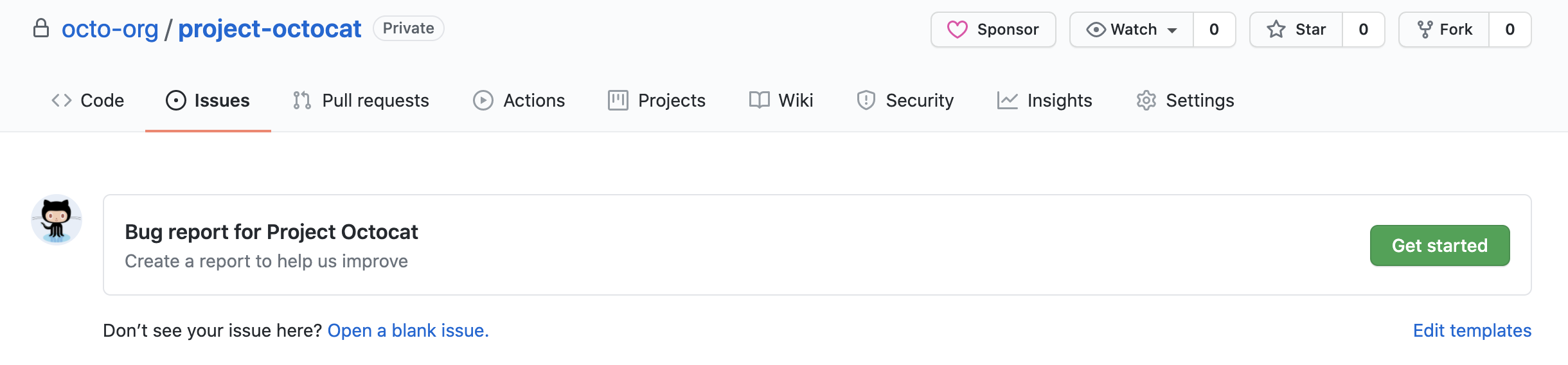
이슈 열기 및 작업 목록을 사용하여 작업 추적
이슈를 만들어 작업을 구성하고 추적할 수 있습니다. 자세한 내용은 문제 만들기을(를) 참조하세요.
문제 예시
다음은 Project Octocat에서 대규모 이니셔티브 프런트 엔드 작업을 위해 생성된 이슈의 예입니다.

작업 목록 예제
작업 목록을 사용하여 더 큰 이슈를 더 작은 작업으로 분할하고 더 큰 목표의 일부로 이슈를 추적할 수 있습니다. 자세한 내용은 작업 목록 정보을(를) 참조하세요.
아래에서는 Project Octocat 이슈에 작업 목록을 추가하여 더 작은 이슈로 구분했습니다.

팀으로서 의사 결정
이슈와 토론을 사용하여 프로젝트에 대한 계획된 개선 사항 또는 우선 순위를 전달하고 팀으로서 의사 결정을 내릴 수 있습니다. 이슈는 버그 또는 성능 보고서, 다음 분기에 대한 계획 또는 새 이니셔티브 디자인과 같은 특정 세부 정보를 토론하기 위해 만들면 유용합니다. 토론은 코드베이스 외부 및 리포지토리 전체에서 개방형 브레인스토밍 또는 피드백에 유용합니다. 자세한 내용은 GitHub에서 통신을(를) 참조하세요.
팀으로서 모든 사람이 작업 상태를 알 수 있도록 이슈 내에서 일상적인 작업에 대한 업데이트를 전달할 수도 있습니다. 예를 들어 여러 사람이 작업하는 대규모 기능에 대한 이슈를 만들 수 있으며 각 팀 멤버는 해당 상태의 업데이트를 추가하거나 해당 이슈에 대해 질문을 열 수 있습니다.
프로젝트 협력자를 사용하는 이슈 예제
다음은 Project Octocat 이슈에 대한 작업의 상태 업데이트를 제공하는 프로젝트 협력자의 예입니다.

레이블을 사용하여 프로젝트 목표 및 상태 강조 표시
리포지토리에 대한 레이블을 만들어 이슈, 끌어오기 요청 및 토론을 분류할 수 있습니다. GitHub은 편집하거나 삭제할 수 있는 모든 새 리포지토리에 대한 기본 레이블도 제공합니다. 레이블은 프로젝트 목표, 버그, 작업 유형 및 이슈의 상태를 추적하는 데 유용합니다.
자세한 내용은 레이블 관리을(를) 참조하세요.
리포지토리에서 레이블을 만든 후에는 리포지토리의 모든 이슈, 끌어오기 요청 또는 토론에 레이블을 적용할 수 있습니다. 그런 다음, 레이블을 기준으로 이슈 및 끌어오기 요청을 필터링하여 연결된 모든 작업을 찾을 수 있습니다. 예를 들어, front-end 및 bug 레이블 관련 이슈를 필터링하여 프로젝트의 모든 프런트 엔드 버그를 찾습니다. 자세한 내용은 문제 및 끌어오기 요청 필터링 및 검색을(를) 참조하세요.
레이블 예제
다음은 이슈를 만들고 추가한 front-end 레이블의 예입니다.

프로젝트에 이슈 추가
GitHub에서 프로젝트를 사용하여 팀의 작업을 계획하고 추적할 수 있습니다. 프로젝트는 GitHub에서 이슈 및 끌어오기 요청과 통합되어 GitHub에 대한 정보로 자동으로 최신 상태를 유지하는 사용자 지정 가능한 스프레드시트입니다. 이슈와 PR을 필터링, 정렬 및 그룹화하여 레이아웃을 사용자 지정할 수 있습니다. 프로젝트를 시작하려면 Projects에 대한 빠른 시작을(를) 참조하세요.
프로젝트 예제
다음은 만든 Project Octocat 이슈로 채워진 예제 프로젝트의 테이블 레이아웃입니다.

보드와 동일한 프로젝트를 볼 수도 있습니다.

GitHub의 기존 projects (classic)를 사용하여 사용자 또는 팀의 작업을 계획하고 추적할 수도 있습니다. 프로젝트(클래식)는 선택한 열에서 카드로 분류되는 문제, 끌어오기 요청, 메모로 구성됩니다. 기능 작업, 개략적인 로드맵은 물론 릴리스 검사 목록을 위해서도 프로젝트(클래식)을(를) 만들 수 있습니다. 자세한 내용은 projects (classic) 정보을(를) 참조하세요.
프로젝트(클래식) 예제
아래는 이슈를 만든 후 좀 더 작게 분리하여 추가한 Project Octocat 예제에 대한 프로젝트(클래식)입니다.

다음 단계
이제 작업 계획 및 추적을 위해 GitHub에서 제공하는 도구에 대해 알아보고 부서 간 팀 또는 프로젝트 리포지토리를 설정하는 작업을 시작했습니다. 리포지토리를 추가로 사용자 지정하고 작업을 구성하기 위한 몇 가지 유용한 리소스는 다음과 같습니다.
- 리포지토리 만들기에 대한 자세한 내용은 리포지토리 정보
- 이슈를 만들고 관리하는 다양한 방법에 대한 자세한 내용에 대한 문제를 사용하여 작업 추적
- 이슈 템플릿에 대한 자세한 내용에 대한 문제 및 끌어오기 요청 템플릿 사용
- 레이블 생성, 편집, 삭제 방법에 대해 알아보기 위한 레이블 관리
- 작업 목록에 대한 자세한 내용은 작업 목록 정보 참조
- 프로젝트에 대한 자세한 내용은 Projects 정보 참조
- 프로젝트의 보기를 사용자 지정하는 방법에 대한 자세한 내용은 보기의 레이아웃 변경 참조 - 프로젝트(클래식)를 관리하는 방법에 대한 자세한 내용은 projects (classic) 정보 참조